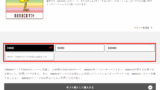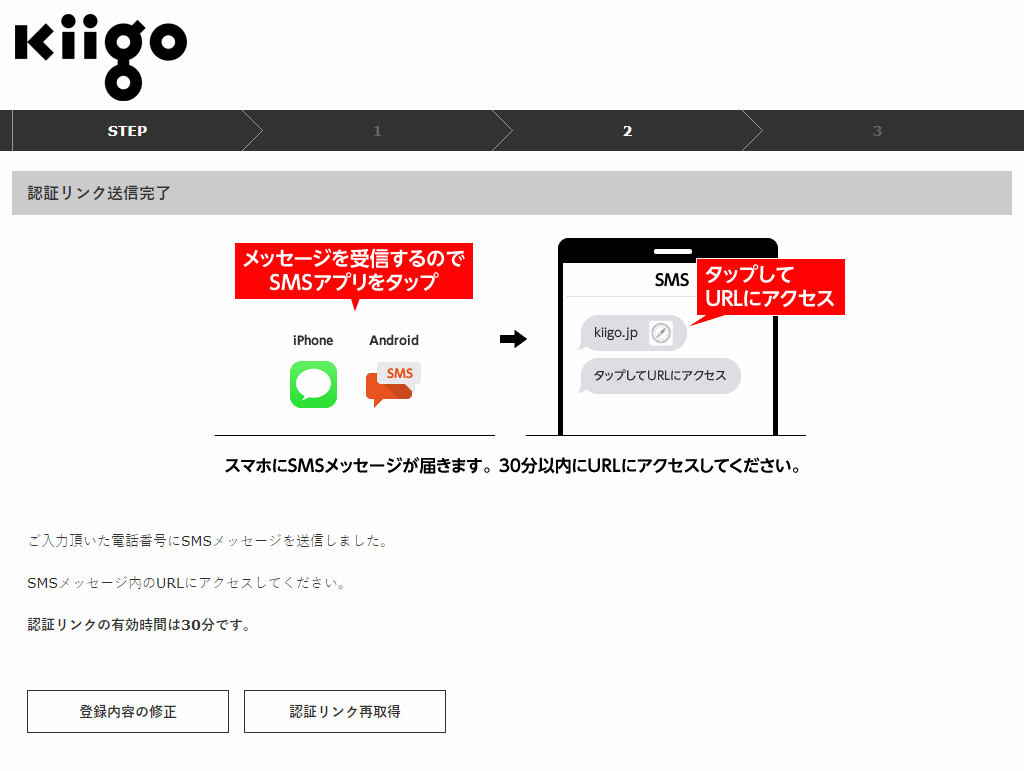デジタルコード通販サイトKiigo(キーゴ)では、クレジットカードや銀行決済で、「nanacoギフトコード」や「Google Playギフトコード」等のデジタルコードを購入することができます。
今回は、このKiigoに新規会員登録をする方法を紹介します。
新規会員登録をする方法
新規会員登録をする – パソコン
※ここでは、Windows10パソコンのChromeブラウザ(バージョン:72.0.3626.109(Official Build))で、Kiigoサイトにアクセスします。
1.Kiigoサイトにアクセスします。
2.トップページが開くので、画面右上の「ログイン」アイコンをクリックします。
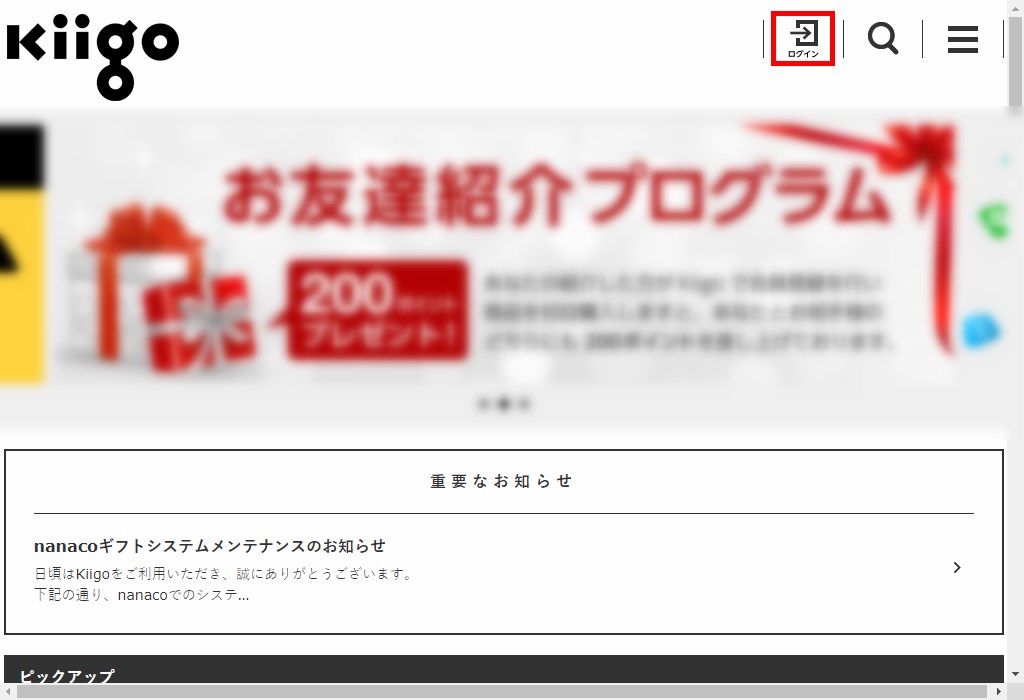
3.「ログイン」ページが開くので、画面を下方にスクロールして、「新規会員登録」をクリックします。
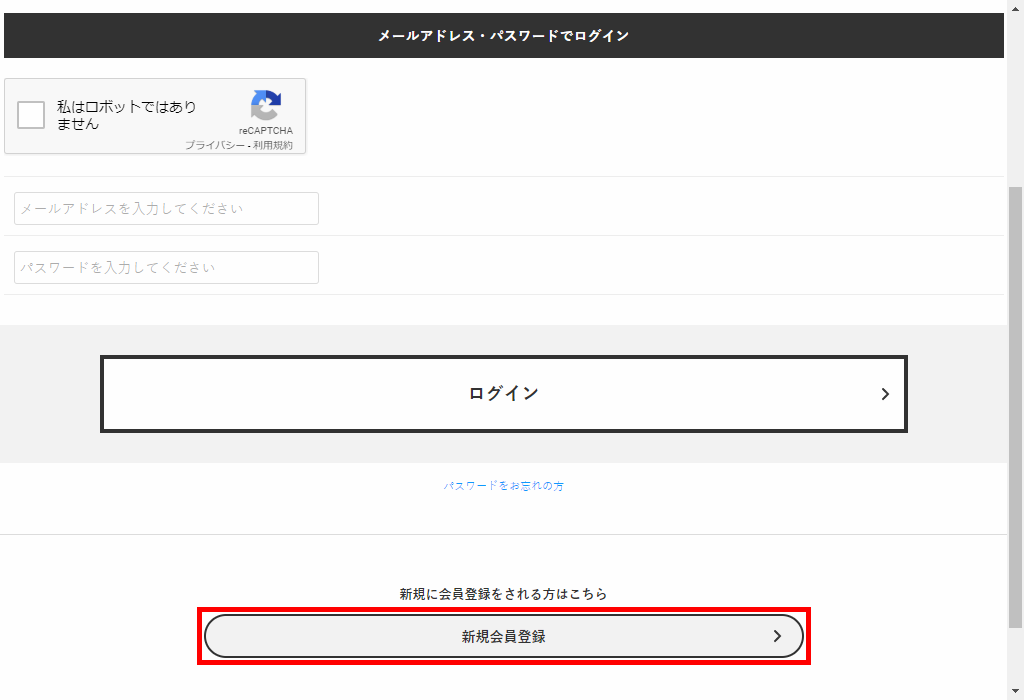
4.「新規会員登録」ページが開くので、「Kiigo会員規約」等、記載内容を確認し、画面を下方にスクロールしながら、各項目を入力・選択、チェックしていきます。
入力等し終えたら、画面下の「入力内容の確認」をクリックします。
※赤い*印が付いている項目は、必須項目です。
※携帯電話番号は、SMSが受信できるスマートフォンの電話番号が必要です(ガラケーは不可)。
※「紹介コード」がある場合は、入力すると、Kiigoでの商品注文時に200ポイントがもらえます(2019年2月13日現在)。
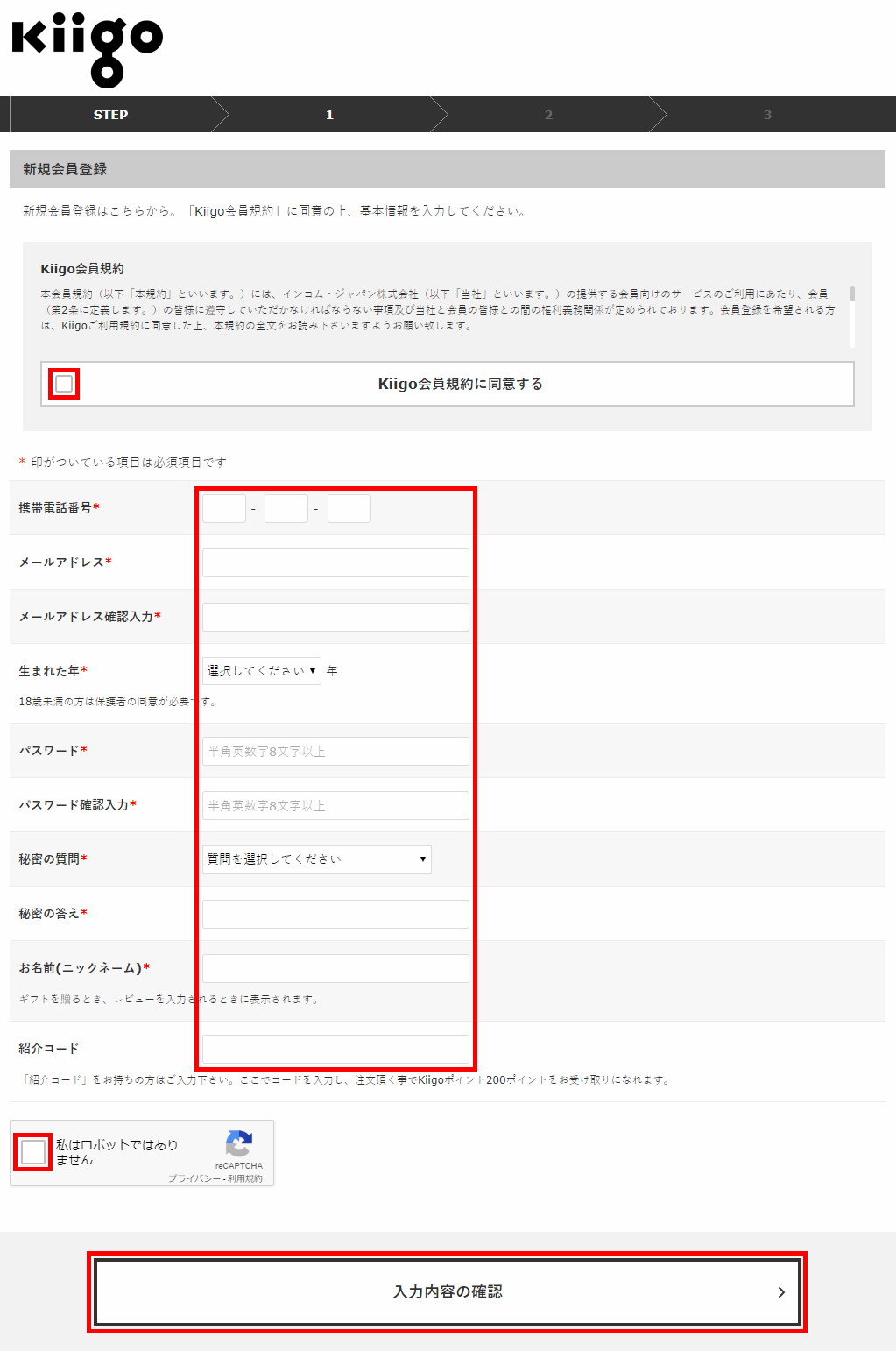
5.「新規会員情報登録(確認)」ページが開くので、入力した内容を確認します。
問題なければ、画面下の「認証リンクを取得」をクリックします。
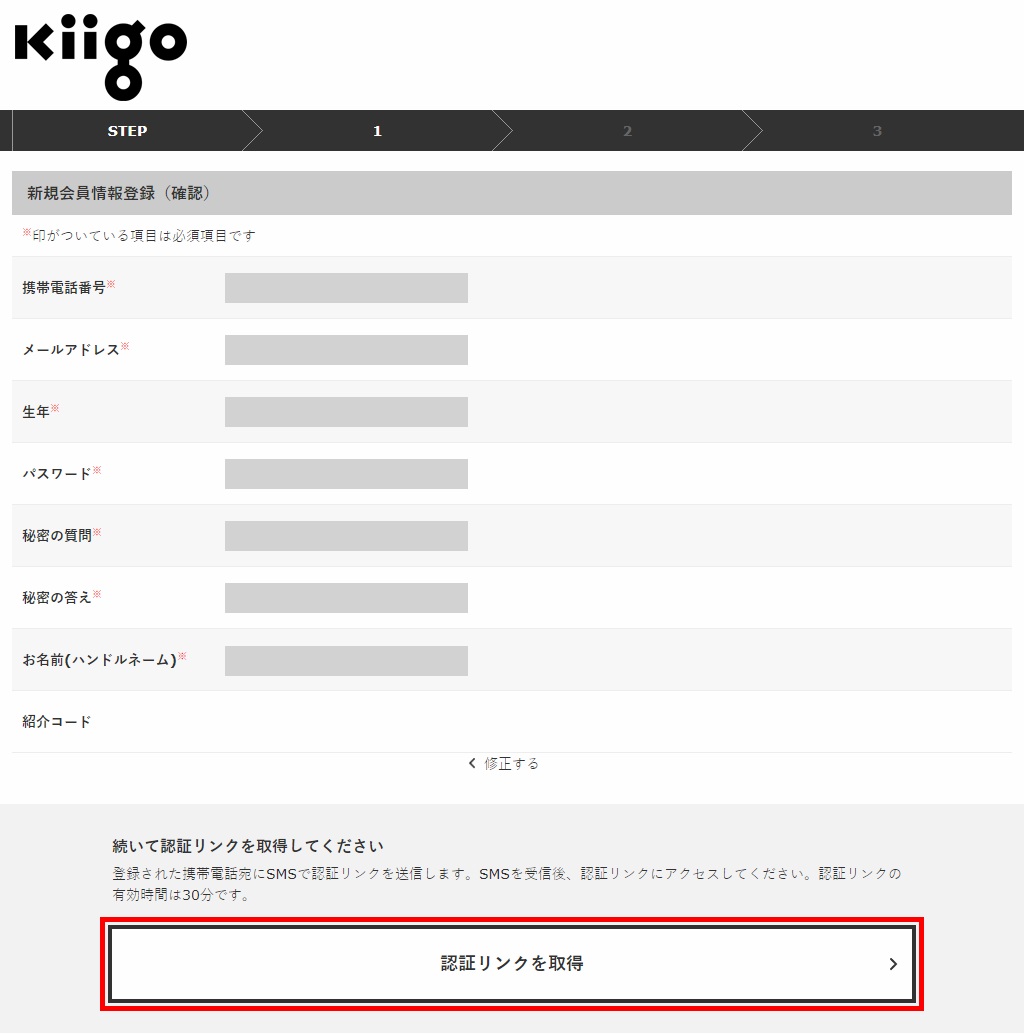
登録を完了する – スマートフォン
※ここでは、AQUOS sense(Androidバージョン 8.0.0)のメッセージアプリ(バージョン 8.0.0)とChrome Beta(バージョン 73.0.3683.37)を使用します。
7.上記「4.」で入力した電話番号のスマホ宛てにSMSが届くので、SMSに記載されたURLをタップします。
スマホの機種やアプリによっては、ポップアップ画面等が開くので、記載内容を確認し、画面を進めます。
※SMSにメッセージが届いてから、30分以内にURLにアクセスしてください。
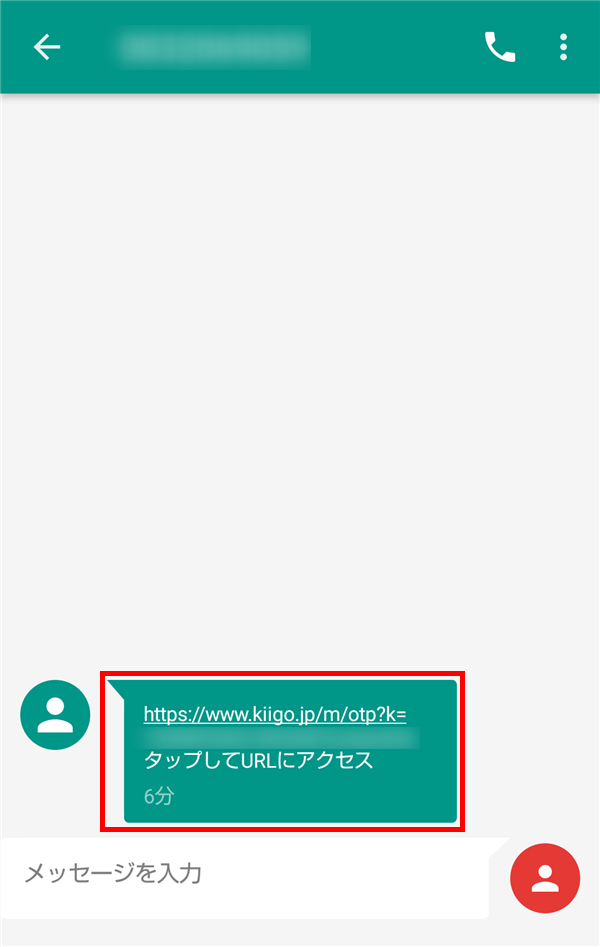
8.スマホのWebブラウザで「登録を完了する」ページが開くので、「私はロボットではありません。」にチェックを入れて認証を行い、「登録を完了する」をタップします。
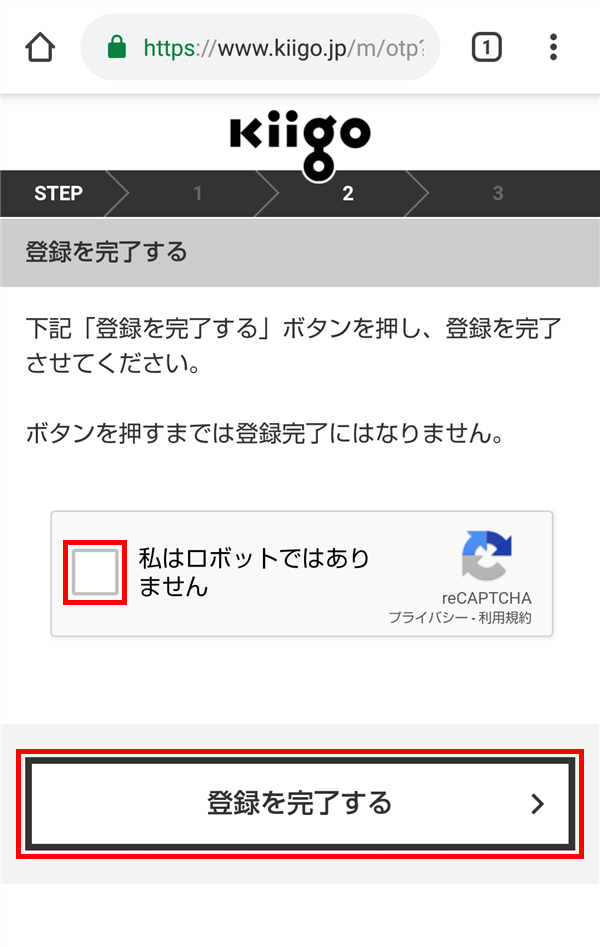
9.「会員登録完了」ページが開き、Kiigoの会員登録手続きが完了します。
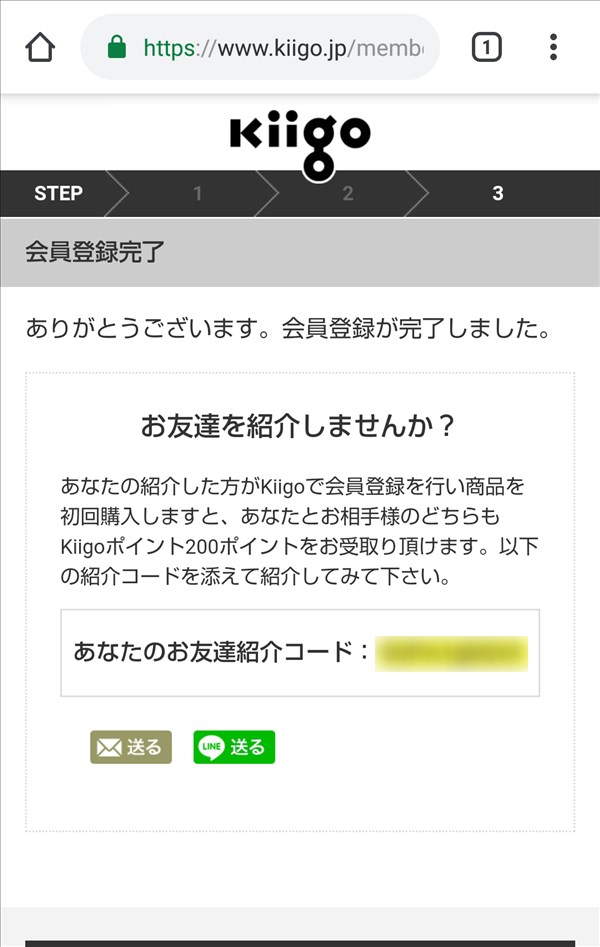
10.上記「4.」で入力したメールアドレス宛に、「会員登録完了」の件名で、メールが届きます。
次の手順は、下記を参照ください。